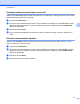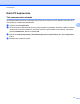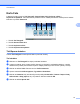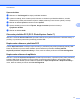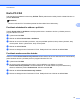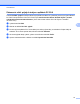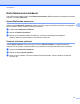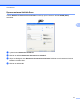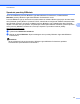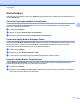Software User's Guide
Table Of Contents
- PRÍRUČKA POUŽÍVATEĽA PROGRAMOV
- Obsah
- Windows®
- 1 Tlač
- Používanie ovládača tlačiarne Brother
- Funkcie
- Výber správneho typu papiera
- Simultánna tlač, skenovanie a faxovanie
- Vymazanie údajov z pamäte
- Status Monitor
- Nastavenia ovládača tlačiarne
- Prístup k nastaveniam ovládača tlačiarne
- Karta Základné
- Karta Rozšírené
- Karta Profily tlače
- Podpora
- Používanie aplikácie FaceFilter Studio od spoločnosti REALLUSION na tlač fotografií
- 2 Skenovanie
- Skenovanie dokumentu pomocou ovládača TWAIN
- Skenovanie dokumentu pomocou ovládača WIA (Windows® XP/Windows Vista®/Windows® 7)
- Skenovanie dokumentu pomocou ovládača WIA (pre používateľov programov Windows® Photo Gallery a Windo ...
- Použitie aplikácie ScanSoft™ PaperPort™12SE s funkciou OCR od spoločnosti NUANCE™
- Zobrazenie položiek
- Organizácia položiek v priečinkoch
- Rýchle prepojenia na iné aplikácie
- Aplikácia ScanSoft™ PaperPort™12SE s OCR umožňuje konvertovať text vo forme obrázka na editovateľný text
- Importovanie položiek z iných aplikácií
- Exportovanie položiek do iných formátov
- Odinštalovanie aplikácie ScanSoft™ PaperPort™12SE s OCR
- 3 ControlCenter4
- Prehľad
- Používanie aplikácie ControlCenter4 v Domácom režime
- Karta Foto
- Karta Skenovanie
- Karta PC‑FAX
- Karta Nastavenia zariadenia
- Karta Podpora
- Používanie aplikácie ControlCenter4 v Pokročilom režime
- Karta Skenovanie
- Karta PC kopírovanie
- Karta Foto
- Karta PC‑FAX
- Karta Nastavenia zariadenia
- Karta Podpora
- Karta Vlastné
- 4 Diaľkové nastavenie
- 5 Aplikácia Brother PC‑FAX
- 6 Aplikácia PhotoCapture Center™
- 7 Nastavenie brány firewall (iba pre sieťových používateľov)
- 1 Tlač
- Apple Macintosh
- 8 Tlač a faxovanie
- 9 Skenovanie
- Skenovanie dokumentu pomocou ovládača TWAIN
- Skenovanie dokumentu pomocou ovládača ICA (Mac OS X 10.6.x)
- Používanie aplikácie Presto! PageManager
- 10 ControlCenter2
- 11 Diaľkové nastavenie a aplikácia PhotoCapture Center™
- Používanie tlačidla Sken
- 12 Skenovanie pomocou USB kábla
- 13 Sieťové skenovanie
- Skôr než začnete používať funkciu Sieťové skenovanie
- Používanie tlačidla Sken v sieti
- Index
- brother SVK
ControlCenter4
78
3
Karta PC-FAX
Táto časť stručne predstaví funkcie karty PC-FAX. Ďalšie podrobnosti o každej funkcii získate kliknutím na
položku Pomocník.
Poznámka
Pomocou softvéru PC-FAX môžete posielať iba čiernobiele faxové dokumenty.
Posielanie obrázkového súboru z počítača
Tlačidlo Poslať súbor s obrázkom umožňuje poslať súbor s obrázkom ako fax z počítača pomocou
programu Brother PC-FAX.
a Vyberte kartu PC-FAX.
b Kliknite na tlačidlo Poslať súbor s obrázkom.
c Kliknite na stromovú štruktúru priečinkov, aby ste prehľadali priečinok, kde je uložený obrázok, ktorý
chcete poslať. Potom vyberte súbor, ktorý chcete poslať.
d Kliknite na tlačidlo Poslať.
e Zobrazí sa dialógové okno Posielanie PC-FAX. Zadajte číslo faxu a kliknite na tlačidlo štart.
Posielanie naskenovaného obrázka
Stlačením tlačidla Poslať zoskenovaný obrázok môžete naskenovať stranu alebo dokument a automaticky
poslať obrázok ako fax z počítača pomocou programu Brother PC-FAX.
a Vyberte kartu PC-FAX.
b Ak chcete zmeniť nastavenia skenovania, pravým tlačidlom myši kliknite na položku
Poslať zoskenovaný obrázok a zmeňte nastavenia. Ak chcete zobraziť a upraviť naskenovaný
obrázok, začiarknite políčko Predskenovať. Kliknite na tlačidlo OK.
c Kliknite na tlačidlo Poslať zoskenovaný obrázok.
d Zobrazí sa dialógové okno Posielanie PC-FAX. Zadajte číslo faxu a kliknite na tlačidlo štart.